Samsung SYNCMASTER 206BW, SYNCMASTER 226BW User Manual [da]

SyncMaster 206BW / 226BW
Driverinstallation Programinstallation

g g
Noter
Anvisninger, der er markeret med dette symbol skal overholdes - undladelse heraf kan
resultere i legemsbeskadigelse eller ødelæggelse af material.
Forbudt Bør altid læses og forstås
Må ikke afmonteres Fjern stikket fra kontakten
Må ikke berøres Jordforbindelse for at undgå elektrisk stød
Strøm
DPMS ( bør forklares - ingen her ved hvad DPMS er PC), hvis den ikke skal bruges i
længere tid.
Hvis du bruger en pauseskærm, sæt denne til aktiv status.
Billederne er kun til reference, o
Anvend aldrig et beskadiget eller løst stik.
Det kan føre til elektrisk stød eller brand.
ælder ikke i alle tilfælde (eller lande).
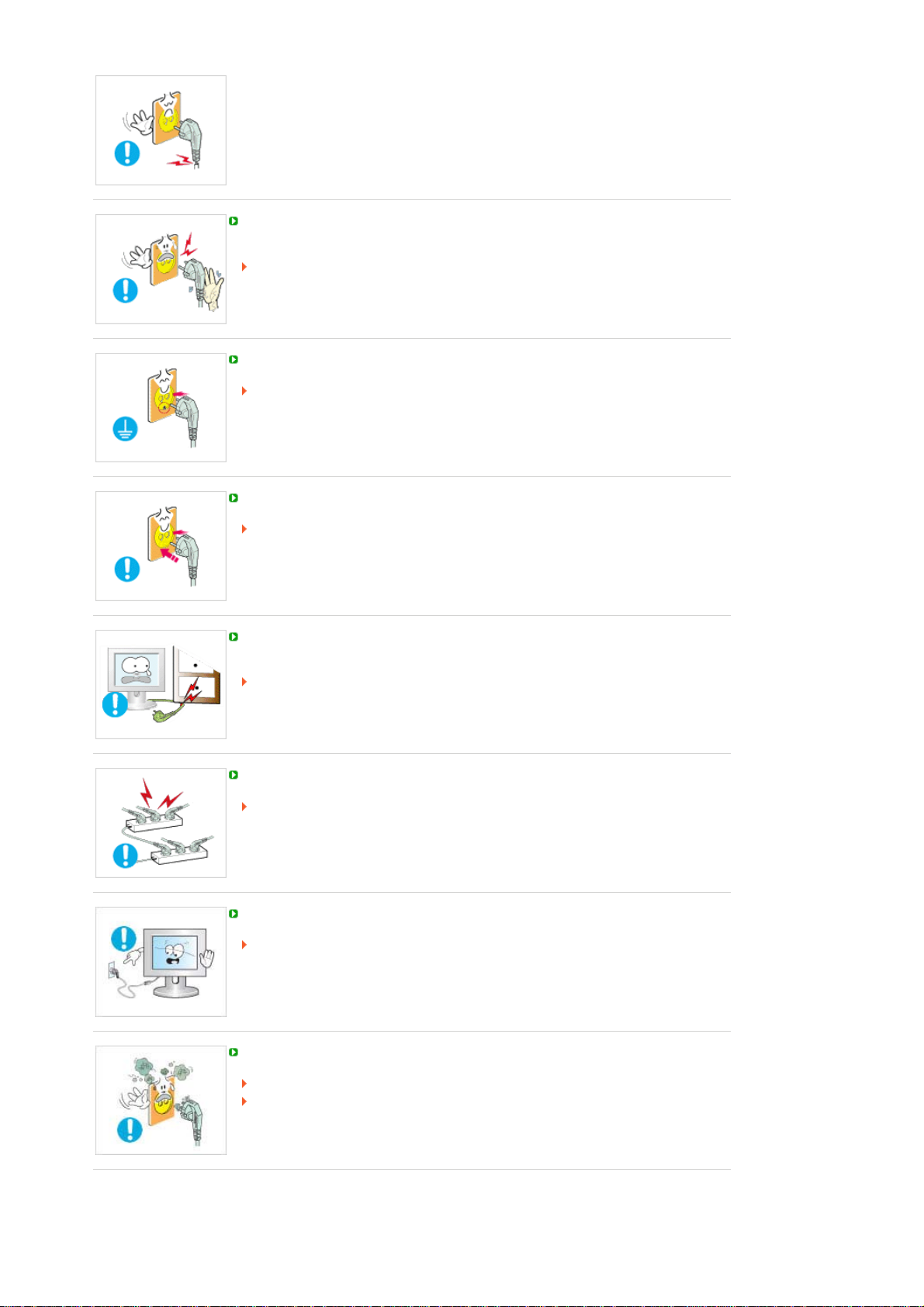
Tag aldrig stikket ud ved at rykke i ledningen, og rør aldrig ved ledningen med våde
hænder.
Det kan føre til elektrisk stød eller brand.
Anvend altid kun stik og kontakter med korrekt jordforbindelse.
Forkert jordforbindelse kan føre til elektrisk stød eller beskadigelse af materiel.
Indsæt strømstikket forsvarligt, så det ikke går løst.
En dårlig forbindelse kan medføre brand.
Undgå at bøje stik og ledninger samt at placere tunge genstande ovenpå disse og
derved beskadige dem.
Det kan føre til elektrisk stød eller brand.
Undgå at tilslutte flere forlængerledninger eller stik til samme kontakt.
Dette kan føre til brand.
Undlad at koble netledningen fra, mens skærmen bruges.
Frakobling kan forårsage et strømstød og dermed beskadige skærmen.
Brug ikke netledningen, hvis stikket eller stikproppen er støvet.
Hvis netledningens stik eller stikprop er støvet, skal det rengøres med en tør klud.
Brug af netledningen, hvis stikket eller stikproppen er støvet, kan forårsage
elektrisk stød eller brand.

Installation
Kontakt et autoriseret servicecenter når skærmen skal installeres på steder med
særligt meget støv, med høje eller lave temperaturer, med høj fugtighed, hvor
kemiske opløsninger anvendes eller hvor skærmen er tændt døgnet rundt som f.eks.
i lufthaven, jernbanestationer osv.
Såfremt dette ikke gøres, kan det medføre alvorlig beskadigelse af skærmen.
Anbring din skærm et forholdsvis støvfrit sted med lav luftfugtighed.
I modsat fald er der risiko for elektrisk stød eller der kan udvikle sig brand inde i
skærmen.
Undgå at tabe skærmen under transport.
Dette kan forårsage legemsbeskadigelse eller skade på materiel.
Montér skærmfoden i en montre eller på en hylde, så enden af foden ikke stikker ud
over montren eller hylden.
Produktet kan blive beskadiget, eller der kan opstå personskade, hvis produktet
tabes.
Anbring ikke produktet på en ustabil eller lille overflade.
Anbring produktet på en lige, plan overflade, da produktet kan vælte og udgøre en
fare for personer, specielt børn, der går forbi.
Anbring ikke produktet på gulvet.
Personer, specielt børn, kan falde over det.
Hold alle brændbare ting, som f.eks. lys, insekticider eller cigaretter, borte fra
produktet.
Ellers kan det medføre brand.
Hold alle varmeapparater borte fra strømkablet.
En smeltet belægning kan medføre elektrisk stød eller brand.

Installér ikke produktet på steder med dårlig ventilation som f.eks. en bogreol, et skab
e.l.
Enhver forøgelse af den interne temperatur kan medføre brand.
Sæt skærmen ned med forsigtighed.
Den kan muligvis blive ødelagt.
Anbring aldrig monitoren med skærmfladen nedad.
TFT-LCD overfladen kunne blive beskadiget.
Installation af et væghængsel skal foretages af professionel montør.
Der kan opstå skader ved installationer, der foretages af ikke-kvalificerede
personer.
Brug altid den monteringsenhed, der er angivet i ejerens brugerhåndbog.
Rengøring og brug
Når produktet installeres, skal man sørge for at der er afstand til væggen (større end
10 cm), så der er plads til ventilation.
Dårlig ventilation kan medføre en forøgelse af produktets interne temperatur. Det
medfører nedsat komponentlevetid og forringet ydelse.
Opbevar plasticemballagen (pose) uden for børns rækkevidde.
Hvis børn leger med plasticemballagen (pose) kan det resultere i kvælning.
Skærmkabinettet eller TFT-LCD fladen kan tørres af med en fugtig, blød klud.
Sprøjt ikke rengøringsmidlet direkte på monitoren.
Det kan føre til beskadigelse, elektrisk stød eller brand.

Anvend det anbefalede rengøringsmiddel og brug en blød klud.
Rengør stik og stikkontakt med en tør klud, hvis de er støvede eller snavsede.
Et snavset stik kan forårsage elektrisk stød eller brand.
Sørg for at fjerne strømkablet, inden produktet rengøres.
Ellers kan det medføre elektrisk stød eller brand.
Fjern strømkablet fra stikkontakten, og aftør produktet med en blød, tør klud.
Anvend ikke kemikalier som f.eks. voks, rensebenzin, alkohol, fortyndere,
insekticider, luftfriskere, smøremidler eller vaskemidler.
Kontakt et servicecenter eller kundecenter for indvendig rengøring en gang om året.
Sørg for at holde produkterne rene indvendigt.
Støv, som samles i de indvendige dele over en længere periode, kan føre til
fejlfunktion eller brand.
Andet
Fjern ikke dæksel eller bagbeklædning.
Det kan føre til elektrisk stød eller brand.
Overlad service til en kvalificeret servicetekniker.
Hvis skærmen ikke fungerer normalt - specielt, hvis der fremkommer mærkelige lyde
eller lugt - tag øjeblikkelig stikket ud og kontakt en autoriseret forhandler eller
servicetekniker.

Det kan føre til elektrisk stød eller brand.
Hold produktet borte fra steder, der udsættes for olie, røg eller kondens. Installér ikke
produktet i et køretøj.
Dette kan resultere i fejl, elektrisk stød eller brand.
Undgå især at bruge skærmen i nærheden af vand eller udendørs, hvor den kan
blive udsat for sne eller regn.
Hvis du taber skærmen, eller rammen beskadiges, skal du slukke for skærmen og
tage stikket ud af stikkontakten. Kontakt derefter servicecentret.
Der kan opstå fejl med skærmen, som kan resultere i elektrisk stød eller brand.
Sluk for strømmen, når der er lyn og torden udenfor, eller undlad at bruge skærmen i
en længere periode.
Der kan opstå fejl med skærmen, som kan resultere i elektrisk stød eller brand.
Forsøg ikke på at flytte skærmen ved kun at trække i kablet eller signalkablet.
Dette kan føre til systemsvigt, elektrisk stød eller brand på grund af beskadigelse
af kablet.
Ryk aldrig skærmen til højre eller til venstre ved bare at trække i ledningen eller
signalkablet.
Dette kan føre til systemsvigt, elektrisk stød eller brand på grund af beskadigelse
af kablet.
Tildæk aldrig skærmkabinettets ventilationsåbninger.
Dårlig ventilation kan forårsage systemsvigt eller brand.
Undgå at placere vandbeholdere, kemiske produkter eller små metalgenstande på
skærmen.
Dette kan resultere i fejl, elektrisk stød eller brand.
Hvis der kommer en fremmed substans ind i skærmen, skal du tage stikket ud og
kontakte servicecentret.
Hold produktet borte fra letantændelige kemiske sprayer eller brændbare stoffer.

Det kan forårsage en eksplosion eller brand.
Stik aldrig metalgenstande ind i åbningerne i skærmen.
Dette kan føre til elektrisk stød, brand eller beskadigelse.
Indfør ikke metalgenstande, som f.eks. spisepind, metaltråd og bor eller brandbare
genstande, som f.eks. papir og tændstikker, i ventilationshullet, hovedtelefonporten
eller AV-portene.
Det kan forårsage brand eller elektrisk stød).
Hvis der kommer en fremmed substans ind i skærmen, skal du tage stikket ud og
kontakte servicecentret.
Hvis du får vist et fast skærmbillede i længere tid, kan der der vises restbilleder eller
slørethed.
Skift tilstanden til energisparetilstand, eller indstil en pauseskærm til et bevægeligt
billede, når du skal være væk fra skærmen i længere tid.
Indstil opløsningen og frekvensen i overensstemmelse med modellen.
Forkerte indstillinger af opløsning og frekvens kan beskadige synet.
20" bred (51 cm) - 1680 x 1050
22" bred (56 cm) - 1680 x 1050
Hvis skærmen vedvarende betragtes for tæt på, kan det beskadige synet.
Af hensyn til øjnene anbefales det at tage en pause på fem minutter i timen ved
skærmarbejde.
Installer ikke produktet på en ustabil, ujævn overflade, eller et sted der kan blive
udsat for vibrationer.
Produktet kan blive beskadiget, eller der kan opstå personskade, hvis produktet
tabes.
Hvis produktet anvendes på et sted, hvor det kan blive udsat for vibrationer, kan
produktets levetid forkortes, eller der kan opstå brand.
Når skærmen flyttes, skal man først slukke den og tage stikket ud. Sørg for, at alle
ledninger, herunder antenneledningen og ledninger, som er tilsluttet andre enheder,
tages ud, før du flytter skærmen.
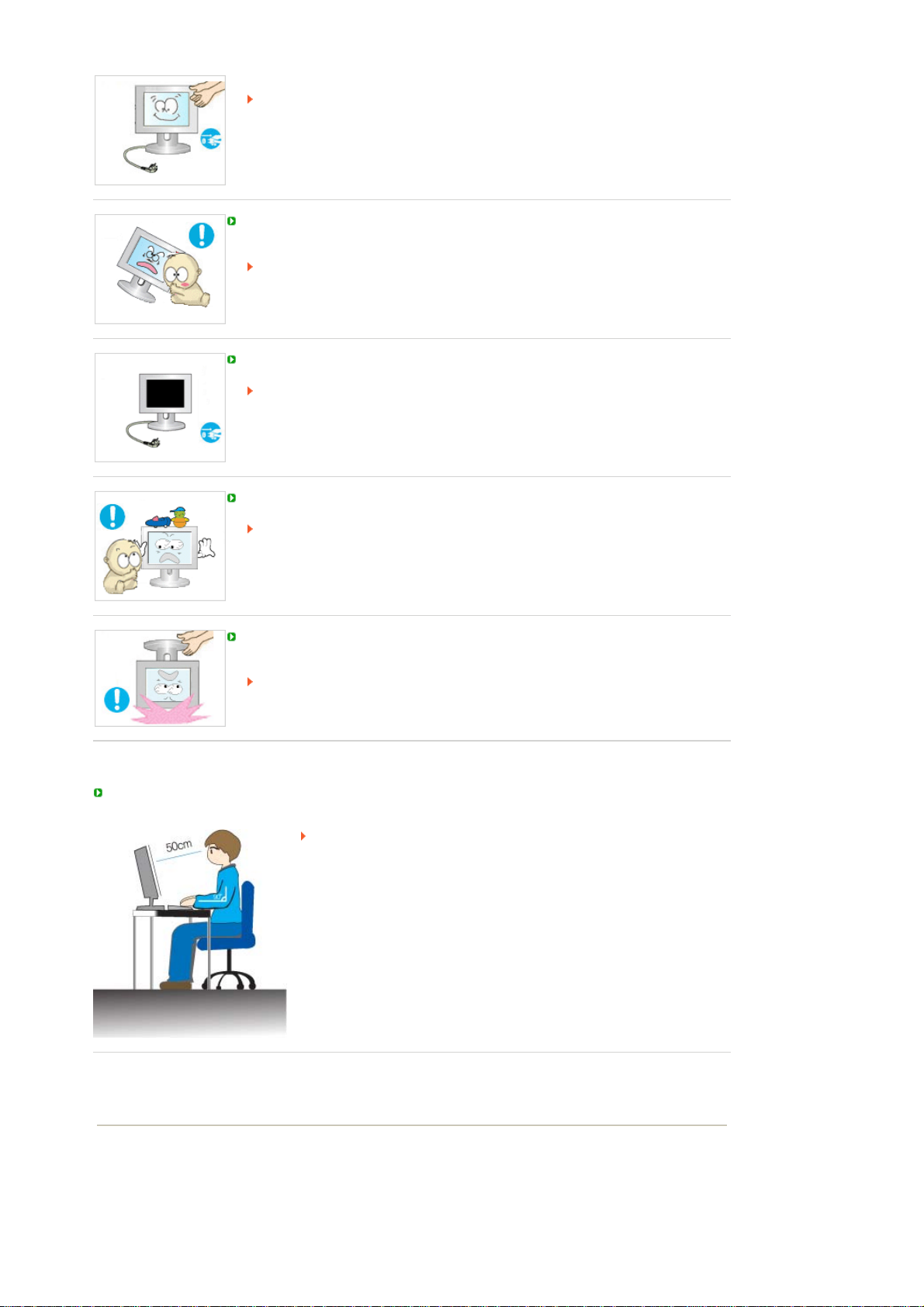
Hvis du ikke tager en ledning ud, kan det føre til brand eller elektrisk stød.
Anbring produktet udenfor børns rækkevidde, da de kan komme til skade ved at
hænge i det.
Et produkt, der vælter, kan forvolde fysisk skade og endda død.
Hvis produktet ikke bruges i en længere periode, bør produktet ikke være tilsluttet.
Ellers kan det medføre varmeafgivelse fra det opsamlede støv eller nedsat
isolering, der kan føre til elektrisk stød eller brand.
Anbring ikke børnenes foretrukne legetøj (eller andet der kan friste) på produktet.
Børn forsøger måske at klatre op på produktet for at hente en ting.
Produktet kan vælte med risiko for fysisk skade eller endda død.
Når du løfter eller flytter skærmen, må du ikke vende skærmen rundt, mens du holder
i soklen.
Dette kan medføre, at din skærm falder og bliver beskadiget, eller der kan opstå
personskade.
God siddestilling ved brug af skærmen
Forsøg at bevare en god siddestilling, når du bruger skærmen.
z
z
z Vip skærmen opad, ca. 10 til 20 grader. Justér skærmens højde, så
z
z
z Hold albuens vinkel lodret.
z Hold knæene i en vinkel på mere end 90 grader. Dine fødder må ikke
Korrekt affaldsbortskaffelse af dette produkt
(elektrisk & elektronisk udstyr) - Kun Europa
Hold ryggen lige.
Sørg for en afstand på ca. 45 til 50 cm mellem dine øjne og
skærmen. Se på skærmen lidt over den, og hav skærmen lige foran
dig.
skærmens overkant er lige under dine øjne.
Justér skærmvinklen, så der ikke reflekteres lys på skærmen.
Forsøg at holde dine arme lodrette i forhold til dine armhuler. Hold
dine arme i niveau med dine håndrygge.
løftes fra gulvet. Juster armens placering, så den er under hjertet.
Mærket på dette produkt eller i den medfølgende dokumentation betyder, at
produktet ikke må bortskaffes sammen med almindeligt husholdningsaffald

efter endt levetid. For at undgå skadelige miljø- eller sundhedspåvirkninger på
grund af ukontrolleret affaldsbortskaffelse skal dette produkt bortskaffes
særskilt fra andet affald og indleveres behørigt til fremme for bæredygtig
materialegenvinding.
Hjemmebrugere bedes kontakte forhandleren, hvor de har købt produktet,
eller den lokale myndighed for oplysning om, hvor og hvordan de kan
indlevere produktet med henblik på miljøforsvarlig genvinding.
Erhvervsbrugere bedes kontakte leverandøren og læse betingelserne og
vilkårene i købekontrakten. Dette produkt bør ikke bortskaffes sammen med
andet erhvervsaffald.
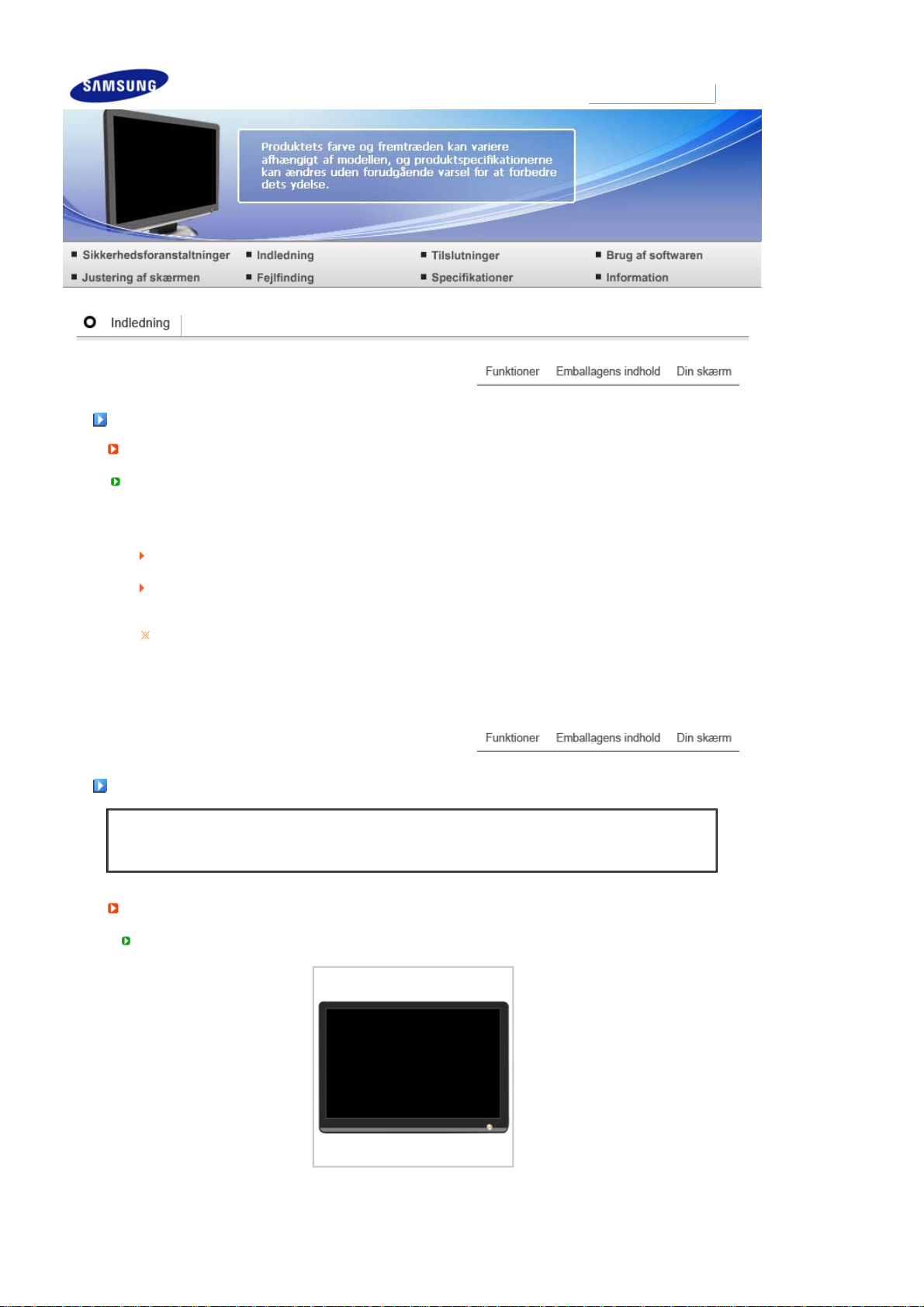
Funktioner
RTA Skærm
RTA (Response Time Accelerator)
En funktion der accelererer panelets reaktionstid for at give et skarpere og mere naturligt
videobillede.
RTA On (RTA
TIL)
RTA Off(RTA
FRA)
Hvis du afbryder for strømmen og tænder igen efter at have slået RTA fra, aktiveres RTAfunktionen automatisk (fabriksindstilling)
Aktiverer RTA-funktionen, så panelet arbejder med en højere reaktionstid end
dets originale hastighed.
Deaktiverer RTA-funktionen, så panelet arbejder med dets originale reaktionstid.
Emballagens indhold
Kontroller, at pakken indeholder følgende dele.
Kontakt din forhandler, hvis der mangler noget.
Kontakt en lokal forhandler for at købe ekstraudstyr.
Unpacking
Bez podstavce
Skærm

Med fod
Brugervejledning
Skærm og simpel holder
Hurtig installationsvejledning
Garantibevis
(Ikke alle steder)
Installations-cd med
brugervejledning,
skærmdriver
Kabel
Strømkabel D-sub-kabel
Andet
Renseklud
Sælges sedparat
DVI-kabel

Din skærm
Foran
Knappen MENU [ ] Når menuen for skærmindstillinger er deaktiveret: Brug denne knap til
Knappen MagicBright™
[]
at åbne OSD og aktivere et fremhævet menupunkt.
MagicBright™ er en ny funktion, der giver et optimalt visningsmiljø,
afhængigt af indholdet af det billede, du ser på. På nuværende
tidspunkt er 7 forskellige tilstande tilgængelige: Custom, Text,
Internet, Game, Sport og Movie, Dynamic Contrast (Dynamisk
kontrast). Hver tilstand har sin egen forudkonfigurerede
lysstyrkeværdi. Du kan nemt vælge én af de 7 indstillinger ved blot at
trykke på knappen "MagicBright™".
1) Custom
Selvom værdierne vælges omhyggeligt at teknikere, er de
forudkonfigurerede værdier muligvis ikke så behagelige for
øjnene, afhængigt af din smag.
Hvis dette er tilfældet, skal du justere lysstyrken og kontrasten ved
hjælp af OSD-menuen.
2) Text
Til dokumentation eller værker, der involverer meget tekst.
3) Internet
Til arbejde med en blanding af billeder, f.eks. tekst og grafik.
4) Game
Til visning af film, f.eks. et spil.
5) Sport
Til visning af film, f.eks. sport.
6) Movie
Til visning af film, f.eks. en DVD eller Video-CD.
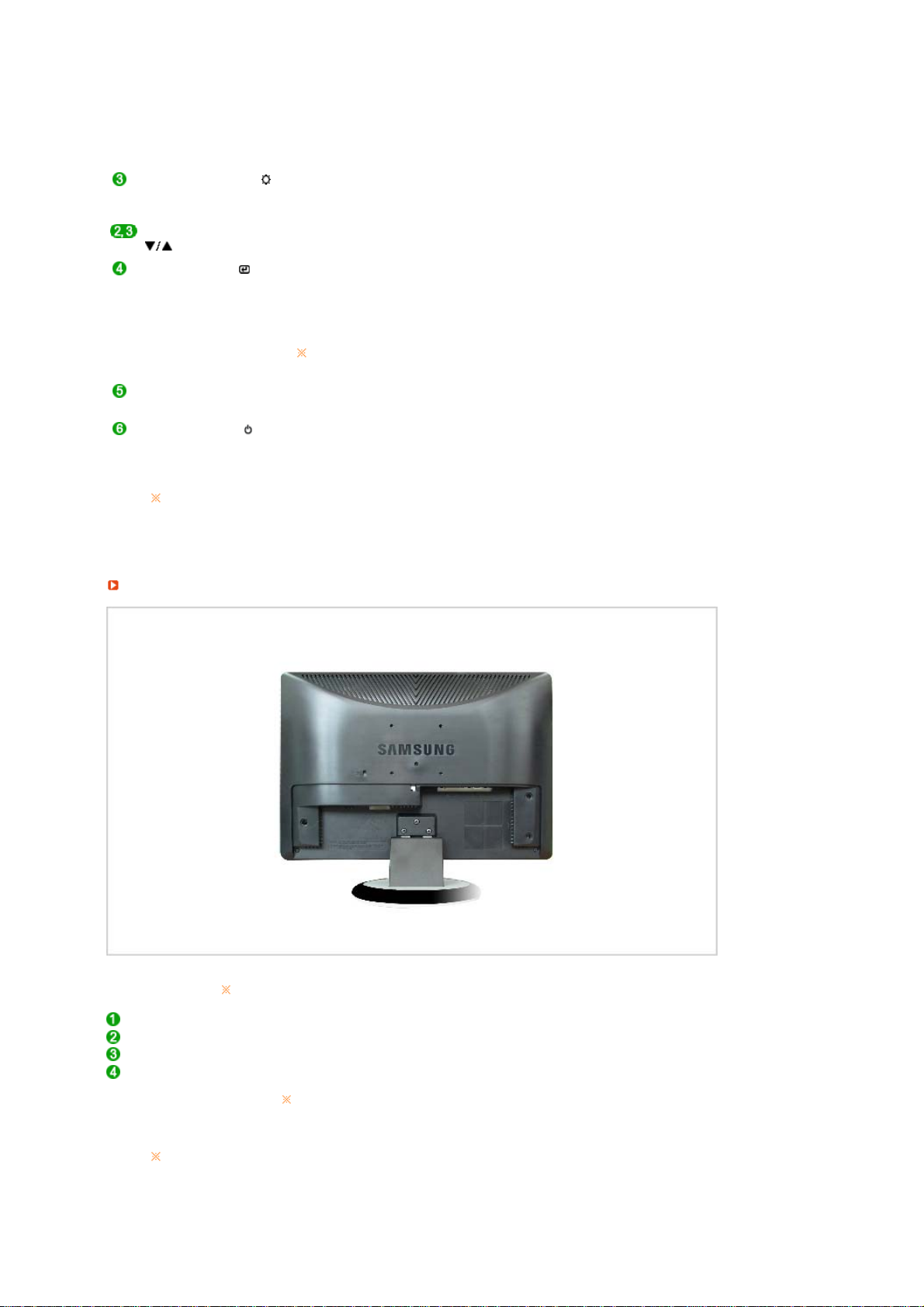
7) Dynamic Contrast (Dynamisk kontrast)
Dynamic Contrast (Dynamisk kontrast) er automatisk detektering
af det visuelle signalinput og justering for at skabe den bedste
kontrast.
>> Klik her for at se et animationsklip.
Knappen Lysstyrke [ ] Når OSD ikke vises på skærmen, skal du trykke på knappen for at
Knappen Justerings []Med disse knapper kan du markere og justere menuelementer.
justere lysstyrken.
>> Klik her for at se et animationsklip.
Knappen Enter [ ] /
Knappen SOURCE
Knappen AUTO Anvend denne knap til direkte automatisk justering
Tænd/sluk-knap [ ] Anvend denne knap til at tænde eller slukke for skærmen.
Strømindikator
Gå til PowerSaver, der er nærmere beskrevet i håndbogen, for yderligere oplysninger om
energibesparende funktioner. Hvis du ønsker at spare på energien, bør du slukke for din
monitor, når den ikke skal bruges, eller hvis du ikke bruger den i en længere periode.
Bagpå
Bruges til at vælge OSD-menuen. /
Når du trykker på knappen 'SOURCE', vælges videosignalet, mens
OSD er slået fra. (Når kildeknappen trykkes for at ændre
indgangstilstanden, vises en meddelelse øverst til venstre på
skærmen, der oplyser den aktuelle tilstand -- indgangssignalerne
Analog, Digital.)
Hvis du vælger tilstanden Digital, skal du tilslutte skærmen til
grafikkortet med en digital DVI-port ved hjælp af DVI-kablet.
>> Klik her for at se et animationsklip.
Denne lyser ved normal drift, og blinker blåt én gang, når skærmen
gemmer dine indstillinger.
Konfigurationen bag på monitoren kan variere mellem produkter.
POWER-port Tilslut skærmens strømkabel til dette stik bag på monitoren.
DVI IN (HDCP)-port Tilslut DVI-kablet til DVI-stikket på bagsiden af din skærm.
RGB IN-port Tilslut signalkablet til D-sub-stikket (15 ben) på bagsiden af din skærm.
Kensington-lås Kensington-låsen er en enhed, der anvendes til fysisk at fastgøre systemet,
når det anvendes et offentligt sted.
Låsen skal anskaffes separat.
For hjælp til brug af en låseenhed skal du kontakte forhandleren, hvor du
købte den.
Gå til afsnittet Tilslutning af Skærmen for yderligere oplysninger om kabeltilslutninger.
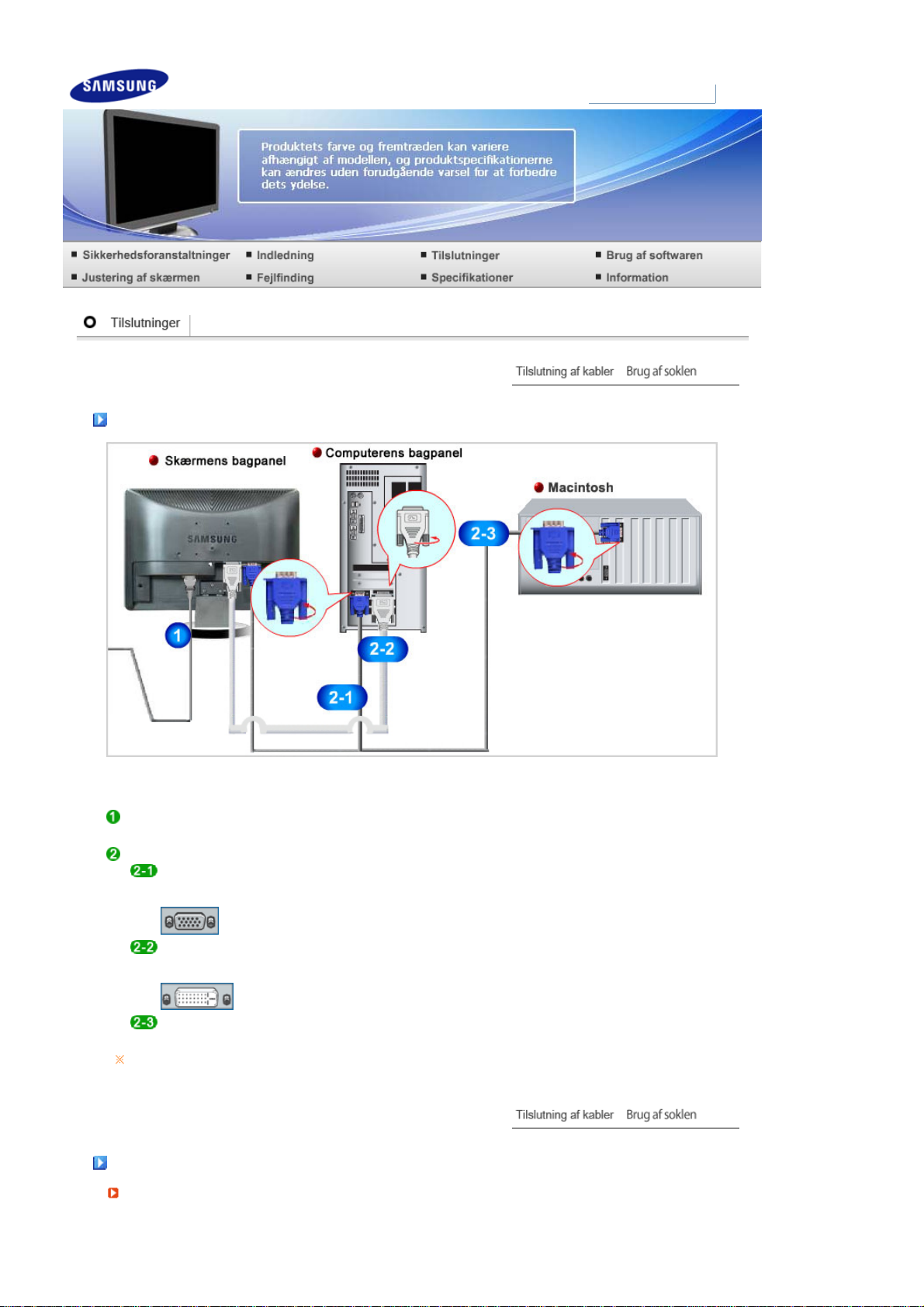
Tilslutning af kabler
Tilslut skærmens strømkabel til dette stik bag på monitoren.
Sæt stikket fra skærmens strømkabel i den nærmeste stikkontakt.
Brug en relevant tilslutning på din computer.
Bruge D-sub-tilslutningskablet (analogt) sammen med skærmkortet.
- Tilslut signalkablet til D-sub-stikket (15 ben) på bagsiden af din skærm.
[RGB IN]
Bruge DVI-tilslutningskablet (digitalt) sammen med skærmkortet.
- Tilslut DVI-kablet til DVI-stikket på bagsiden af din skærm.
[DVI IN (HDCP)]
Tilsluttet en Macintosh.
- Tilslut skærmen til Macintosh-computeren ved hjælp af D-sub-tilslutningskablet.
Når skærmen og computeren er forbundet, kan du tænde for dem og bruge dem.
Brug af soklen
Samling af skærmen

Skærm og bund
Montering af fodstykke
Til denne monitor anvendes en 100 mm x 100 mm VESA kompatibel tilslutningsplade for ophæng.
A. Skærm
B. Tilslutningsplade for ophæng (Sælges sedparat)
Zet uw monitor uit en trek het netsnoer eruit.
Leg het beeldscherm van de LCD-monitor op een vlakke ondergrond en plaats
hieronder een zacht kussen om het beeldscherm te beschermen.
Fjern de fire skruer, og tag derefter foden af LCD-skærmen.
Anbring tilslutningspladen for ophænget ud for hullerne i bagpanelets monteringsplade
og fastspænd den med de fire skruer, der leveres med fodstykke-armen, vægophæng
and det andet fodstykke.

Installation af skærmdriveren
p
)
)
p
)
)
Når du bliver prompted af operativsystemet for skærmdriveren isættes den medleverede CD-ROM.
Installation af driver varierer en smule fra det ene operativsystem til det andet. Følg de anvisninger, der
klargør en tom diskette og download driverens programfil fra det her viste Internet web site:
Installation af skærmdriveren (Automatisk
Sæt CD'en ind i CD-ROM drevet.
Klik på "Windows".
Vælg din monitormodel i modellisten, og klik så på "OK"-knappen.
gives for det operativsystem, som du anvender.
Internet web site :htt
://www.samsung.com/(WORLDWIDE
http://www.samsung.com/monitor(U.S.A
http://www.sec.co.kr/monitor (Korea)
://www.samsungmonitor.com.cn/(China
htt
Hvis du ser følgende Besked-vindue, klik så på "Continue Anyway" (Fortsæt) knappen. Klik på
"OK" (Slut)-knappen.(Microsoft
®
Windows® XP/2000 Operativsystem)

Denne monitor-driver har MS Logo-autorisation, og installation vil ikke beskadige dit
)
system.
Den autoriserede driver kan findes på Samsung Monitor's hjemmeside.
http://www.samsung.com/
Installation af monitordriver er komplet.
Installation af skærmdriveren (Manuelt
Windows Vista | Windows XP | Windows 2000 | Windows ME | Windows NT | Linux
Microsoft® Windows Vista™ Operativsystem
Indsæt cd’en med brugervejledningen i cd-rom-drevet.
Klik på (Start) og "Control Panel"(Kontrolpanel). Klik derefter på "Appearance and
Personalization"(Udseende og personlige indstillinger).
Klik på "Personalization"(Personlige indstillinger) og derefter på
"Display Settings"(Skærmindstillinger).
Klik på "Advanced Settings…"(Avancerede indstillinger…).
Klik på "Properties"(Egenskaber) på fanen "Monitor"(Skærm). Hvis knappen
"Properties"(Egenskaber) er deaktiveret, betyder det, at konfigurationen af din skærm er udført.
Skærmen kan anvendes, som den er.
Hvis meddelelsen “Windows needs…”(Windows skal bruge…), som vist i figuren herunder, vises,
skal du klikke på "Continue"(Fortsæt).
